
மைக்ரோசாஃப்ட் பவர்பாயிண்ட் என்பது விளக்கக்காட்சிகளை உருவாக்குவதற்கான ஒரு சக்திவாய்ந்த கருவியாகும். நீங்கள் முதலில் நிரலைப் படிக்கும்போது, இங்கே ஒரு டெமோவை உருவாக்குவது மிகவும் எளிது என்று தோன்றலாம். ஒருவேளை அவ்வாறு இருக்கலாம், ஆனால் பெரும்பாலும் பழமையான பதிப்பு வெளிவரும், இது மிகச்சிறிய நிகழ்ச்சிகளுக்கு ஏற்றது. ஆனால் மிகவும் சிக்கலான ஒன்றை உருவாக்க, நீங்கள் செயல்பாட்டை ஆழமாக தோண்ட வேண்டும்.
தொடங்குதல்
முதலில், நீங்கள் விளக்கக்காட்சி கோப்பை உருவாக்க வேண்டும். இரண்டு விருப்பங்கள் உள்ளன.
- முதலாவது பொருத்தமான எந்த இடத்திலும் (டெஸ்க்டாப்பில், ஒரு கோப்புறையில்) வலது கிளிக் செய்து பாப்-அப் மெனுவில் உருப்படியைத் தேர்ந்தெடுக்கவும் உருவாக்கு. இங்கே அது விருப்பத்தை கிளிக் செய்ய உள்ளது மைக்ரோசாப்ட் பவர்பாயிண்ட் விளக்கக்காட்சி.
- இரண்டாவது இந்த திட்டத்தை திறக்க வேண்டும் தொடங்கு. இதன் விளைவாக, எந்த கோப்புறை அல்லது டெஸ்க்டாப்பிற்கும் முகவரி பாதையைத் தேர்ந்தெடுப்பதன் மூலம் உங்கள் வேலையைச் சேமிக்க வேண்டும்.
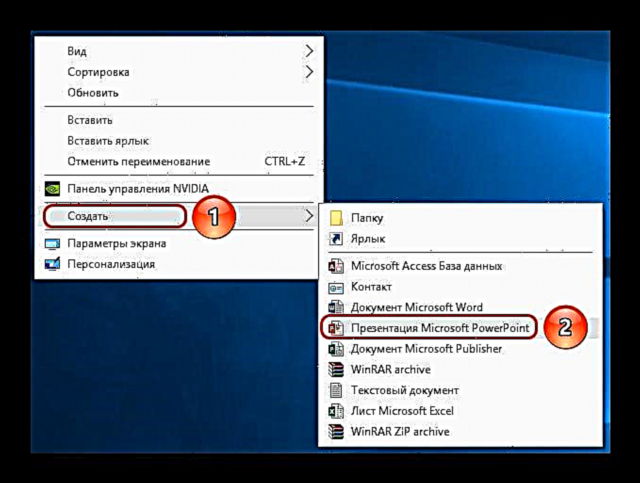
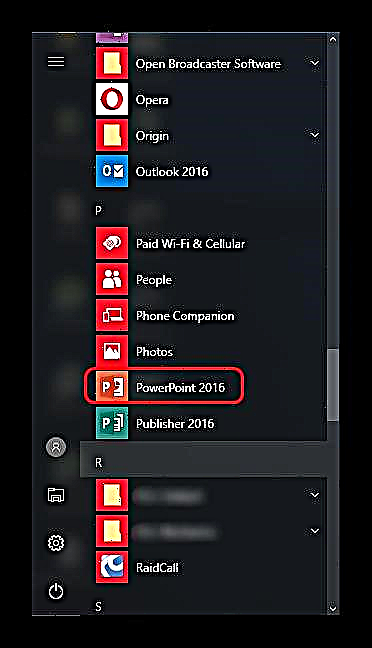
இப்போது பவர்பாயிண்ட் செயல்படுகிறது, நீங்கள் ஸ்லைடுகளை உருவாக்க வேண்டும் - எங்கள் விளக்கக்காட்சியின் பிரேம்கள். இதைச் செய்ய, பொத்தானைப் பயன்படுத்தவும் ஸ்லைடை உருவாக்கவும் தாவலில் "வீடு", அல்லது சூடான விசைகளின் கலவையாகும் "Ctrl" + "எம்".

ஆரம்பத்தில், ஒரு தலைப்பு ஸ்லைடு உருவாக்கப்பட்டது, அதில் விளக்கக்காட்சி தலைப்பின் தலைப்பு காண்பிக்கப்படும்.

மேலும் எல்லா பிரேம்களும் இயல்புநிலையாக இயல்புநிலையாக இருக்கும், மேலும் தலைப்பு மற்றும் உள்ளடக்கத்திற்கு இரண்டு பகுதிகள் இருக்கும்.

ஒரு ஆரம்பம் செய்யப்பட்டுள்ளது. இப்போது நீங்கள் உங்கள் விளக்கக்காட்சியை தரவுகளுடன் நிரப்ப வேண்டும், வடிவமைப்பை மாற்றலாம் மற்றும் பல. மரணதண்டனை வரிசை குறிப்பாக முக்கியமல்ல, இதனால் மேலும் படிகள் தொடர்ச்சியாக செய்யப்பட வேண்டியதில்லை.
தோற்றத்தைத் தனிப்பயனாக்குங்கள்
ஒரு விதியாக, விளக்கக்காட்சியை தரவுகளுடன் நிரப்புவதற்கு முன்பே, வடிவமைப்பு கட்டமைக்கப்பட்டுள்ளது. பெரும்பாலும், அவர்கள் இதைச் செய்கிறார்கள், ஏனெனில் தோற்றத்தை சரிசெய்த பிறகு, தளங்களின் இருக்கும் கூறுகள் மிகவும் அழகாக இருக்காது, மேலும் நீங்கள் முடித்த ஆவணத்தை தீவிரமாக செயலாக்க வேண்டும். எனவே, பெரும்பாலும் அவர்கள் இதை இப்போதே செய்கிறார்கள். இதைச் செய்ய, நிரலின் தலைப்பில் அதே பெயர் தாவலைப் பயன்படுத்தவும், இது இடதுபுறத்தில் நான்காவது இடத்தில் உள்ளது.
உள்ளமைக்க, தாவலுக்குச் செல்லவும் "வடிவமைப்பு".

இங்கு மூன்று முக்கிய பகுதிகள் உள்ளன.
- முதலாவது தீம்கள். இது பல உள்ளமைக்கப்பட்ட வடிவமைப்பு விருப்பங்களை வழங்குகிறது, அவை பரந்த அளவிலான அமைப்புகளைக் குறிக்கின்றன - உரையின் நிறம் மற்றும் எழுத்துரு, ஸ்லைடில் உள்ள பகுதிகளின் இடம், பின்னணி மற்றும் கூடுதல் அலங்கார கூறுகள். அவை விளக்கக்காட்சியை அடிப்படையில் மாற்றவில்லை, ஆனால் அவை இன்னும் ஒருவருக்கொருவர் வேறுபடுகின்றன. கிடைக்கக்கூடிய அனைத்து தலைப்புகளையும் நீங்கள் படிக்க வேண்டும், சில எதிர்கால நிகழ்ச்சிகளுக்கு சரியானவை என்று தெரிகிறது.

தொடர்புடைய பொத்தானைக் கிளிக் செய்வதன் மூலம், கிடைக்கக்கூடிய வடிவமைப்பு வார்ப்புருக்களின் முழு பட்டியலையும் விரிவாக்கலாம். - பவர்பாயிண்ட் 2016 இல் அடுத்தது பகுதி "விருப்பங்கள்". இங்கே, பல்வேறு கருப்பொருள்கள் ஓரளவு விரிவடைகின்றன, தேர்ந்தெடுக்கப்பட்ட பாணிக்கு பல வண்ண தீர்வுகளை வழங்குகின்றன. அவை ஒருவருக்கொருவர் வண்ணங்களில் மட்டுமே வேறுபடுகின்றன, உறுப்புகளின் ஏற்பாடு மாறாது.
- தனிப்பயனாக்கு ஸ்லைடுகளின் அளவை மாற்ற பயனரைத் தூண்டுகிறது, அத்துடன் பின்னணி மற்றும் வடிவமைப்பை கைமுறையாக சரிசெய்யவும்.
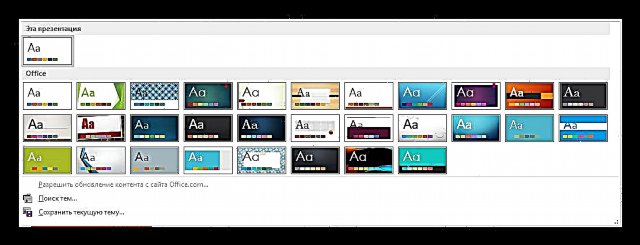


கடைசி விருப்பத்தைப் பற்றி இன்னும் கொஞ்சம் சொல்வது மதிப்பு.
பொத்தான் பின்னணி வடிவம் வலதுபுறத்தில் கூடுதல் பக்க மெனுவைத் திறக்கும். இங்கே, நீங்கள் எந்த வடிவமைப்பையும் நிறுவினால், மூன்று தாவல்கள் உள்ளன.
- "நிரப்பு" பின்னணி பட தனிப்பயனாக்கலை வழங்குகிறது. நீங்கள் ஒரு வண்ணம் அல்லது வடிவத்துடன் நிரப்பலாம் அல்லது அதன் அடுத்தடுத்த கூடுதல் எடிட்டிங் மூலம் படத்தை செருகலாம்.
- "விளைவுகள்" காட்சி பாணியை மேம்படுத்த கூடுதல் கலை நுட்பங்களைப் பயன்படுத்த உங்களை அனுமதிக்கிறது. எடுத்துக்காட்டாக, நிழல், காலாவதியான புகைப்படம், உருப்பெருக்கி மற்றும் பலவற்றின் விளைவை நீங்கள் சேர்க்கலாம். ஒரு விளைவைத் தேர்ந்தெடுத்த பிறகு, நீங்கள் அதை சரிசெய்யலாம் - எடுத்துக்காட்டாக, தீவிரத்தை மாற்றவும்.
- கடைசி புள்ளி "வரைதல்" - பின்னணியில் நிறுவப்பட்ட படத்துடன் செயல்படுகிறது, அதன் பிரகாசம், கூர்மை மற்றும் பலவற்றை மாற்ற உங்களை அனுமதிக்கிறது.



விளக்கக்காட்சி வடிவமைப்பை வண்ணமயமாக மட்டுமல்லாமல், முற்றிலும் தனித்துவமாகவும் மாற்ற இந்த கருவிகள் போதுமானவை. விளக்கக்காட்சி இந்த கட்டத்தில் தேர்ந்தெடுக்கப்பட்ட நிலையான பாணியைத் தேர்ந்தெடுக்கவில்லை என்றால், மெனுவில் பின்னணி வடிவம் மட்டுமே "நிரப்பு".
ஸ்லைடு தளவமைப்பைத் தனிப்பயனாக்குங்கள்
ஒரு விதியாக, விளக்கக்காட்சியை தகவலுடன் நிரப்புவதற்கு முன்பு வடிவமைப்பும் கட்டமைக்கப்படுகிறது. இதற்கான பரந்த அளவிலான வார்ப்புருக்கள் உள்ளன. டெவலப்பர்கள் ஒரு நல்ல மற்றும் செயல்பாட்டு வகைப்படுத்தலைக் கொண்டிருப்பதால், பெரும்பாலும், கூடுதல் தளவமைப்பு அமைப்புகள் தேவையில்லை.
- ஒரு ஸ்லைடிற்கான வெற்று ஒன்றைத் தேர்ந்தெடுக்க, இடது பக்க சட்ட பட்டியலில் வலது கிளிக் செய்யவும். பாப்-அப் மெனுவில் நீங்கள் விருப்பத்தை சுட்டிக்காட்ட வேண்டும் "தளவமைப்பு".
- கிடைக்கக்கூடிய வார்ப்புருக்களின் பட்டியல் பாப்-அப் மெனுவின் பக்கத்தில் காட்டப்படும். ஒரு குறிப்பிட்ட தாளின் சாராம்சத்திற்கு மிகவும் பொருத்தமான ஒன்றை இங்கே நீங்கள் தேர்வு செய்யலாம். எடுத்துக்காட்டாக, படங்களில் இரண்டு விஷயங்களை ஒப்பிட்டுப் பார்க்க நீங்கள் திட்டமிட்டால், விருப்பம் பொருத்தமானது "ஒப்பீடு".
- தேர்வுக்குப் பிறகு, இந்த வெற்று பயன்படுத்தப்படும் மற்றும் ஸ்லைடை நிரப்ப முடியும்.



ஆயினும்கூட, நிலையான வார்ப்புருக்கள் வழங்காத அந்த தளவமைப்பில் ஒரு ஸ்லைடை உருவாக்க வேண்டிய அவசியம் இருந்தால், நீங்கள் உங்கள் சொந்த வெற்றிடத்தை உருவாக்கலாம்.
- இதைச் செய்ய, தாவலுக்குச் செல்லவும் "காண்க".
- இங்கே நாம் பொத்தானை ஆர்வமாக உள்ளோம் ஸ்லைடு மாதிரி.
- நிரல் வார்ப்புரு பயன்முறையில் நுழையும். தலைப்பு மற்றும் செயல்பாடுகள் முற்றிலும் மாறும். இடதுபுறத்தில் இப்போது இருக்கும் ஸ்லைடுகள் எதுவும் இருக்காது, ஆனால் வார்ப்புருக்கள் பட்டியல். இங்கே நீங்கள் எடிட்டிங் கிடைக்கக்கூடிய இரண்டையும் தேர்வு செய்து உங்கள் சொந்தத்தை உருவாக்கலாம்.
- கடைசி விருப்பத்திற்கு, பொத்தானைப் பயன்படுத்தவும் "தளவமைப்பைச் செருகவும்". கணினியில் முற்றிலும் வெற்று ஸ்லைடு சேர்க்கப்படும், பயனர் தரவுக்கான அனைத்து புலங்களையும் சேர்க்க வேண்டும்.
- இதைச் செய்ய, பொத்தானைப் பயன்படுத்தவும் "ஒதுக்கிடத்தை செருகவும்". இது பரந்த அளவிலான பகுதிகளை வழங்குகிறது - எடுத்துக்காட்டாக, தலைப்பு, உரை, மீடியா கோப்புகள் மற்றும் பலவற்றிற்கு. தேர்வுசெய்த பிறகு, தேர்ந்தெடுக்கப்பட்ட உள்ளடக்கம் அமைந்திருக்கும் சட்டகத்தில் நீங்கள் ஒரு சாளரத்தை வரைய வேண்டும். நீங்கள் விரும்பும் பல பகுதிகளை உருவாக்கலாம்.
- ஒரு தனித்துவமான ஸ்லைடை உருவாக்குவதை முடித்த பிறகு, அதற்கு உங்கள் சொந்த பெயரைக் கொடுப்பது மிதமிஞ்சியதாக இருக்காது. இதைச் செய்ய, பொத்தானைப் பயன்படுத்தவும் மறுபெயரிடு.
- இங்கே மீதமுள்ள செயல்பாடுகள் வார்ப்புருக்களின் தோற்றத்தைத் தனிப்பயனாக்க வடிவமைக்கப்பட்டுள்ளன மற்றும் ஸ்லைடின் அளவைத் திருத்துகின்றன.







எல்லா வேலைகளின் முடிவிலும், பொத்தானை அழுத்தவும் மாதிரி பயன்முறையை மூடு. அதன்பிறகு, கணினி விளக்கக்காட்சியுடன் வேலைக்குத் திரும்பும், மேலும் மேலே விவரிக்கப்பட்ட முறையில் வார்ப்புருவை ஸ்லைடில் பயன்படுத்தலாம்.

தரவை நிரப்புதல்
மேலே விவரிக்கப்பட்டவை எதுவாக இருந்தாலும், விளக்கக்காட்சியின் முக்கிய விஷயம் அதை தகவல்களால் நிரப்புவதாகும். நீங்கள் விரும்பும் எதையும் நிகழ்ச்சியில் செருகலாம், அது ஒருவருக்கொருவர் இணக்கமாக கலக்கும் வரை.
இயல்பாக, ஒவ்வொரு ஸ்லைடிற்கும் அதன் சொந்த தலைப்பு உள்ளது மற்றும் இதற்காக ஒரு தனி பகுதி ஒதுக்கப்படுகிறது. இங்கே நீங்கள் ஸ்லைடின் பெயர், தலைப்பு, இந்த விஷயத்தில் விவாதிக்கப்படுகிறது, மற்றும் பலவற்றை உள்ளிட வேண்டும். ஸ்லைடுகளின் தொடர் அதையே சொன்னால், நீங்கள் தலைப்பை நீக்கலாம் அல்லது அங்கே எதையும் எழுத வேண்டாம் - விளக்கக்காட்சி காண்பிக்கப்படும் போது வெற்று பகுதி காட்டப்படாது. முதல் வழக்கில், நீங்கள் சட்டத்தின் எல்லையில் கிளிக் செய்து கிளிக் செய்ய வேண்டும் "டெல்". இரண்டு நிகழ்வுகளிலும், ஸ்லைடிற்கு ஒரு பெயர் இருக்காது மற்றும் கணினி அதைக் குறிக்கும் "பெயர் இல்லாதது".

பெரும்பாலான ஸ்லைடு தளவமைப்புகள் உள்ளீட்டிற்கு உரை மற்றும் பிற தரவு வடிவங்களைப் பயன்படுத்துகின்றன. உள்ளடக்க பகுதி. உரையை உள்ளிடுவதற்கும் பிற கோப்புகளைச் செருகுவதற்கும் இந்த பகுதி பயன்படுத்தப்படலாம். கொள்கையளவில், தளத்திற்கு கொண்டு வரப்படும் எந்தவொரு உள்ளடக்கமும் இந்த குறிப்பிட்ட இடத்தை தானாகவே ஆக்கிரமிக்க முயற்சிக்கிறது, அளவை சுயாதீனமாக சரிசெய்கிறது.

உரையைப் பற்றி நாம் பேசினால், இது நிலையான மைக்ரோசாஃப்ட் ஆபிஸ் கருவிகளைப் பயன்படுத்தி அமைதியாக வடிவமைக்கப்பட்டுள்ளது, அவை இந்த தொகுப்பின் பிற தயாரிப்புகளிலும் உள்ளன. அதாவது, எழுத்துரு, நிறம், அளவு, சிறப்பு விளைவுகள் மற்றும் பிற அம்சங்களை பயனர் சுதந்திரமாக மாற்ற முடியும்.

கோப்புகளைச் சேர்ப்பதைப் பொறுத்தவரை, பட்டியல் அகலமானது. அது இருக்கலாம்:
- படங்கள்
- GIF அனிமேஷன்கள்;
- வீடியோக்கள்
- ஆடியோ கோப்புகள்;
- அட்டவணைகள்
- கணித, உடல் மற்றும் வேதியியல் சூத்திரங்கள்;
- விளக்கப்படங்கள்
- பிற விளக்கக்காட்சிகள்;
- திட்டங்கள் ஸ்மார்ட்ஆர்ட் மற்றும் பிற.
இவை அனைத்தையும் சேர்க்க பல்வேறு முறைகள் பயன்படுத்தப்படுகின்றன. பெரும்பாலான சந்தர்ப்பங்களில், இது தாவல் மூலம் செய்யப்படுகிறது செருக.

மேலும், அட்டவணைகள், வரைபடங்கள், ஸ்மார்ட்ஆர்ட் பொருள்கள், கணினி படங்கள், இணைய படங்கள் மற்றும் வீடியோ கோப்புகளை விரைவாகச் சேர்ப்பதற்கான 6 சின்னங்கள் உள்ளடக்கப் பகுதியிலேயே உள்ளன. செருக, நீங்கள் தொடர்புடைய ஐகானைக் கிளிக் செய்ய வேண்டும், அதன் பிறகு விரும்பிய பொருளைத் தேர்ந்தெடுக்க கருவிப்பெட்டி அல்லது உலாவி திறக்கும்.

செருகக்கூடிய கூறுகளை சுட்டியைக் கொண்டு ஸ்லைடைச் சுற்றி சுதந்திரமாக நகர்த்தலாம், தேவையான தளவமைப்பை கையால் தேர்வு செய்யலாம். மேலும், மறுஅளவிடுதல், நிலை முன்னுரிமை மற்றும் பலவற்றை யாரும் தடை செய்யவில்லை.
கூடுதல் செயல்பாடுகள்
விளக்கக்காட்சியை மேம்படுத்தக்கூடிய பல்வேறு அம்சங்களின் பரந்த அளவிலான அம்சங்களும் உள்ளன, ஆனால் அவை பயன்பாட்டிற்கு தேவையில்லை.
மாற்றம் அமைப்பு
இந்த உருப்படி பாதி விளக்கக்காட்சியின் வடிவமைப்பு மற்றும் தோற்றத்தைக் குறிக்கிறது. வெளிப்புறத்தை அமைப்பது போன்ற முக்கிய முக்கியத்துவம் இதற்கு இல்லை, எனவே இது செய்யப்பட வேண்டியதில்லை. இந்த கருவித்தொகுதி தாவலில் அமைந்துள்ளது மாற்றங்கள்.

பகுதியில் "இந்த ஸ்லைடிற்குச் செல்லுங்கள்" ஒரு ஸ்லைடில் இருந்து இன்னொரு ஸ்லைடிற்கு மாறுவதற்குப் பயன்படுத்தப்படும் வெவ்வேறு அனிமேஷன் பாடல்களின் பரந்த தேர்வு உள்ளது. நீங்கள் விரும்பும் விளக்கக்காட்சியை அல்லது உங்கள் மனநிலைக்கு ஏற்ற ஒன்றை தேர்வு செய்யலாம், அத்துடன் அமைவு செயல்பாட்டைப் பயன்படுத்தலாம். இதைச் செய்ய, பொத்தானைப் பயன்படுத்தவும் "விளைவு அளவுருக்கள்", ஒவ்வொரு அனிமேஷனுக்கும் அதன் சொந்த அமைப்புகள் உள்ளன.

பரப்பளவு "ஸ்லைடு ஷோ நேரம்" காட்சி பாணியுடன் தொடர்புடையது அல்ல. ஒரு ஸ்லைடைப் பார்க்கும் கால அளவை இங்கே நீங்கள் கட்டமைக்க முடியும், அவை ஆசிரியரின் கட்டளை இல்லாமல் மாறும். ஆனால் கடைசி பத்திக்கு முக்கியமான பொத்தானை இங்கே குறிப்பிடுவதும் மதிப்பு - அனைவருக்கும் விண்ணப்பிக்கவும் ஒவ்வொரு சட்டகத்தின் ஸ்லைடுகளுக்கும் இடையிலான மாற்றம் விளைவை கைமுறையாக விதிக்க உங்களை அனுமதிக்கிறது.

அனிமேஷன் அமைப்பு
உரை, மீடியா கோப்பு அல்லது வேறு எதையாவது நீங்கள் ஒவ்வொரு உறுப்புக்கும் ஒரு சிறப்பு விளைவைச் சேர்க்கலாம். அவர் அழைக்கப்படுகிறார் "அனிமேஷன்". இந்த அம்சத்திற்கான அமைப்புகள் நிரல் தலைப்பில் தொடர்புடைய தாவலில் உள்ளன. உதாரணமாக, ஒரு பொருளின் தோற்றத்தின் அனிமேஷனையும், பின்னர் காணாமல் போவதையும் நீங்கள் சேர்க்கலாம். அனிமேஷன்களை உருவாக்குவதற்கும் கட்டமைப்பதற்கும் விரிவான வழிமுறைகள் ஒரு தனி கட்டுரையில் உள்ளன.
பாடம்: பவர்பாயிண்ட் அனிமேஷன்களை உருவாக்குதல்
ஹைப்பர்லிங்க்கள் மற்றும் கட்டுப்பாட்டு அமைப்பு
பல தீவிர விளக்கக்காட்சிகளில், கட்டுப்பாட்டு அமைப்புகளும் கட்டமைக்கப்பட்டுள்ளன - கட்டுப்பாட்டு விசைகள், ஸ்லைடு மெனுக்கள் மற்றும் பல. இவை அனைத்திற்கும் ஹைப்பர்லிங்க் அமைப்பு பயன்படுத்தப்படுகிறது. எல்லா சந்தர்ப்பங்களிலும் இதுபோன்ற கூறுகள் இருக்கக்கூடாது, ஆனால் பல எடுத்துக்காட்டுகளில் இது உணர்வை மேம்படுத்துகிறது மற்றும் விளக்கக்காட்சியை நன்கு முறைப்படுத்துகிறது, நடைமுறையில் அதை ஒரு தனி கையேடு அல்லது நிரலாக இடைமுகத்துடன் மாற்றுகிறது.
பாடம்: ஹைப்பர்லிங்க்களை உருவாக்குதல் மற்றும் கட்டமைத்தல்
சுருக்கம்
மேற்கூறியவற்றின் அடிப்படையில், 7 படிகளைக் கொண்ட பின்வரும் மிக உகந்த விளக்கக்காட்சி உருவாக்கும் வழிமுறைக்கு வரலாம்:
- விரும்பிய எண்ணிக்கையிலான ஸ்லைடுகளை உருவாக்கவும்
விளக்கக்காட்சி எவ்வளவு காலம் இருக்கும் என்பதை எப்போதும் பயனர் முன்கூட்டியே சொல்ல முடியாது, ஆனால் ஒரு யோசனை இருப்பது நல்லது. இது எதிர்காலத்தில் முழுத் தகவல்களையும் இணக்கமாக விநியோகிக்கவும், பல்வேறு மெனுக்களை உள்ளமைக்கவும் உதவும்.
- காட்சி வடிவமைப்பைத் தனிப்பயனாக்குங்கள்
பெரும்பாலும், விளக்கக்காட்சியை உருவாக்கும்போது, ஏற்கனவே உள்ளிட்ட தரவு மேலும் வடிவமைப்பு விருப்பங்களுடன் மோசமாக இணைக்கப்பட்டுள்ளது என்ற உண்மையை ஆசிரியர்கள் எதிர்கொள்கின்றனர். எனவே பெரும்பாலான தொழில் வல்லுநர்கள் ஒரு காட்சி பாணியை முன்கூட்டியே உருவாக்க பரிந்துரைக்கின்றனர்.
- ஸ்லைடு தளவமைப்பு விருப்பங்களை விநியோகிக்கவும்
இதைச் செய்ய, ஏற்கனவே உள்ள வார்ப்புருக்கள் தேர்ந்தெடுக்கப்பட்டன, அல்லது புதியவை உருவாக்கப்படுகின்றன, பின்னர் ஒவ்வொரு ஸ்லைடிற்கும் அதன் நோக்கத்தின் அடிப்படையில் தனித்தனியாக விநியோகிக்கப்படுகின்றன. சில சந்தர்ப்பங்களில், இந்த படி காட்சி பாணியை அமைப்பதற்கு முன்பே கூட இருக்கலாம், இதனால் ஆசிரியர் தேர்ந்தெடுக்கப்பட்ட அளவுருக்களின் வடிவமைப்பு அளவுருக்களை சரிசெய்ய முடியும்.
- எல்லா தரவையும் உள்ளிடவும்
பயனர் தேவையான அனைத்து உரை, ஊடகம் அல்லது பிற வகையான தரவை விளக்கக்காட்சியில் கொண்டு வந்து, விரும்பிய தருக்க வரிசையில் ஸ்லைடுகளாக விநியோகிக்கிறார். அனைத்து தகவல்களையும் உடனடியாக திருத்தி வடிவமைத்தல்.
- கூடுதல் உருப்படிகளை உருவாக்கி தனிப்பயனாக்கவும்
இந்த கட்டத்தில், ஆசிரியர் கட்டுப்பாட்டு பொத்தான்கள், பல்வேறு உள்ளடக்க மெனுக்கள் மற்றும் பலவற்றை உருவாக்குகிறார். மேலும், பெரும்பாலும் தனிப்பட்ட தருணங்கள் (எடுத்துக்காட்டாக, ஸ்லைடு கட்டுப்பாட்டு பொத்தான்களை உருவாக்குதல்) பிரேம்களின் கலவையுடன் வேலையின் போது உருவாக்கப்படுகின்றன, இதனால் நீங்கள் ஒவ்வொரு முறையும் கைமுறையாக பொத்தான்களைச் சேர்க்க வேண்டியதில்லை.
- இரண்டாம் நிலை கூறுகள் மற்றும் விளைவுகளைச் சேர்க்கவும்.
அனிமேஷன்கள், மாற்றங்கள், இசை மற்றும் பலவற்றை அமைக்கவும். பொதுவாக எல்லாம் தயாராக இருக்கும்போது, கடைசி கட்டத்தில் செய்யப்படுகிறது. இந்த அம்சங்கள் முடிக்கப்பட்ட ஆவணத்தில் சிறிதளவு தாக்கத்தை ஏற்படுத்துகின்றன, அவற்றை நீங்கள் எப்போதும் மறுக்க முடியும், அதனால்தான் அவை கடைசியாகக் கையாளப்படுகின்றன.
- பிழைகள் சரிபார்த்து சரிசெய்யவும்
ஸ்கேன் இயக்குவதன் மூலம் எல்லாவற்றையும் இருமுறை சரிபார்க்கவும், தேவையான மாற்றங்களைச் செய்யவும் மட்டுமே இது உள்ளது.

விரும்பினால்
முடிவில், இரண்டு முக்கியமான விஷயங்களை நான் குறிப்பிட விரும்புகிறேன்.
- மற்ற ஆவணங்களைப் போலவே, விளக்கக்காட்சியும் அதன் சொந்த எடையைக் கொண்டுள்ளது. மேலும் அது பெரியது, அதிகமான பொருள்கள் உள்ளே செருகப்படுகின்றன. உயர் தரத்தில் இசை மற்றும் வீடியோ கோப்புகளுக்கு இது குறிப்பாக உண்மை. ஆகவே, பல ஜிகாபைட் விளக்கக்காட்சி போக்குவரத்து மற்றும் பிற சாதனங்களுக்கு மாற்றுவதில் சிக்கல்களை வழங்குவதோடு மட்டுமல்லாமல், பொதுவாக இது மிகவும் மெதுவாக வேலை செய்யக்கூடியது என்பதால், உகந்த மீடியா கோப்புகளைச் சேர்க்க நீங்கள் மீண்டும் கவனித்துக் கொள்ள வேண்டும்.
- விளக்கக்காட்சியின் வடிவமைப்பு மற்றும் உள்ளடக்கத்திற்கு பல்வேறு தேவைகள் உள்ளன. வேலையைத் தொடங்குவதற்கு முன், நிர்வாகத்திடமிருந்து விதிமுறைகளைக் கண்டுபிடிப்பது சிறந்தது, இதனால் தவறு செய்யக்கூடாது, முடிக்கப்பட்ட வேலையை முழுவதுமாக மீண்டும் செய்ய வேண்டிய அவசியமில்லை.
- தொழில்முறை விளக்கக்காட்சிகளின் தரத்தின்படி, விளக்கக்காட்சியுடன் வேலை செய்ய விரும்பும் போது அந்த நிகழ்வுகளுக்கு பெரிய அளவிலான உரைகளை உருவாக்க வேண்டாம் என்று பரிந்துரைக்கப்படுகிறது. யாரும் இதை எல்லாம் படிக்க மாட்டார்கள், அறிவிப்பாளர் அனைத்து அடிப்படை தகவல்களையும் உச்சரிக்க வேண்டும். விளக்கக்காட்சி பெறுநரின் தனிப்பட்ட ஆய்வுக்காக (எடுத்துக்காட்டாக, அறிவுறுத்தல்) இருந்தால், இந்த விதி பொருந்தாது.
நீங்கள் புரிந்து கொள்ள முடிந்தபடி, விளக்கக்காட்சியை உருவாக்குவதற்கான நடைமுறையில் ஆரம்பத்தில் இருந்தே தோன்றக்கூடியதை விட அதிகமான வாய்ப்புகள் மற்றும் படிகள் உள்ளன. அனுபவத்தை விட ஆர்ப்பாட்டங்களை எவ்வாறு உருவாக்குவது என்பதை எந்த டுடோரியலும் உங்களுக்குக் கற்பிக்காது. எனவே நீங்கள் பயிற்சி செய்ய வேண்டும், வெவ்வேறு கூறுகள், செயல்களை முயற்சிக்கவும், புதிய தீர்வுகளைத் தேடுங்கள்.












